登录
- 微信登录
- 手机号登录
微信扫码关注“汇帮科技”快速登录
Loading...
点击刷新
请在微信【汇帮科技】内点击授权
300秒后二维码将过期
二维码已过期,点击刷新获取新二维码
登录
登录
其他登录方式
来源:汇帮科技 修改日期:2025-09-10 11:00

 官方正版
官方正版 纯净安全
纯净安全
你是不是也遇到过这样的情况:电脑里存了几百个文件,想整理却无从下手,一个个手动记录文件名和创建日期简直让人头大。别担心,这不是你一个人的烦恼!很多人在工作中都会碰到文件管理的难题,尤其是当文件数量多到让人眼花缭乱的时候。
想象一下,你正在做一个重要的项目,需要整理三年来的所有设计稿和文档。这些文件分散在不同的文件夹里,有的命名规范,有的却随意得像随便起的绰号。更麻烦的是,你还得找出每个文件是什么时候创建的,这样才能理清项目的时间线。如果手动操作,不仅耗时耗力,还容易出错。这时候,批量提取文件名和创建日期就显得特别重要了。
其实,文件管理并不是什么高深莫测的技能,只要掌握正确的方法,任何人都能轻松搞定。文件名和创建日期就像是文件的“身份证”,能帮你快速定位和分类。比如,你可以通过文件名中的关键词快速找到同一类文件,或者通过创建日期了解文件的时间顺序。这对于归档、备份或者查找文件都非常有帮助。
好了,废话不多说,下面我就给你介绍几种实用的方法,从简单到复杂,总有一款适合你!
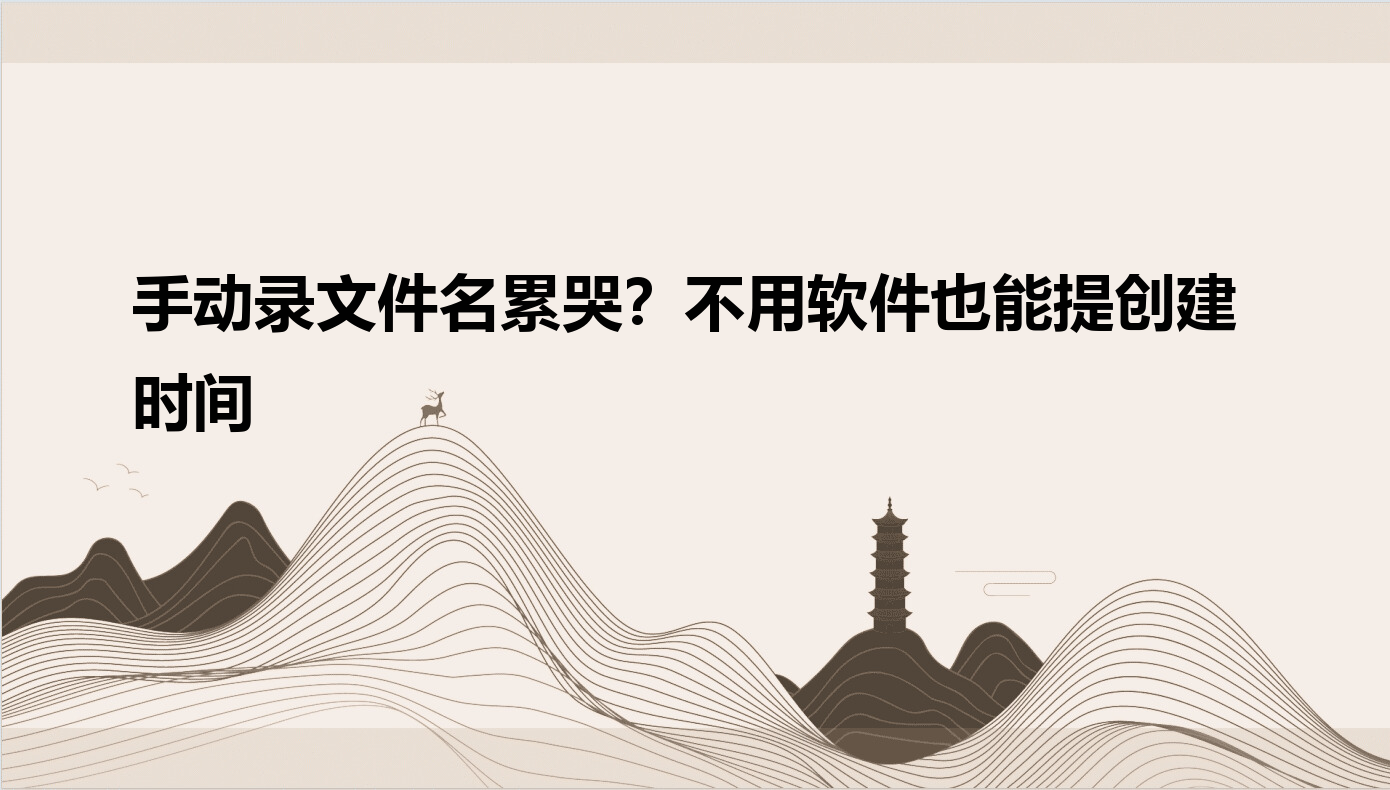
如果你只是偶尔需要查看一两个文件的创建时间,这个方法最直接。
在Windows系统里,右键点击文件,选择“属性”,然后在“常规”标签页里就能看到创建时间。在Mac上,右键点击文件,选择“显示简介”,也能找到类似的信息。这种方法简单,但只适合文件数量少的情况。如果文件太多,一个个点开看会非常累。
这是一款专门用来批量提取文件信息的工具,操作简单,功能强大。
1. 首先,下载并打开软件,选择“文件名提取”功能。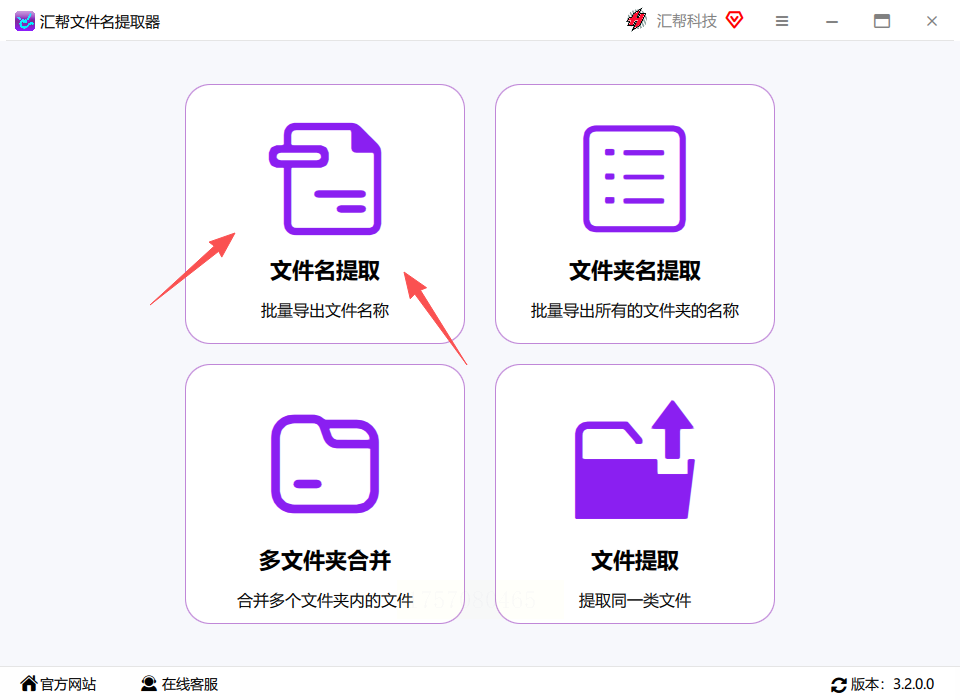
2. 点击“添加文件”按钮,把你需要提取的文件全部导入进去。支持所有常见格式,比如Word、Excel、图片等等,而且可以一次性添加多个文件。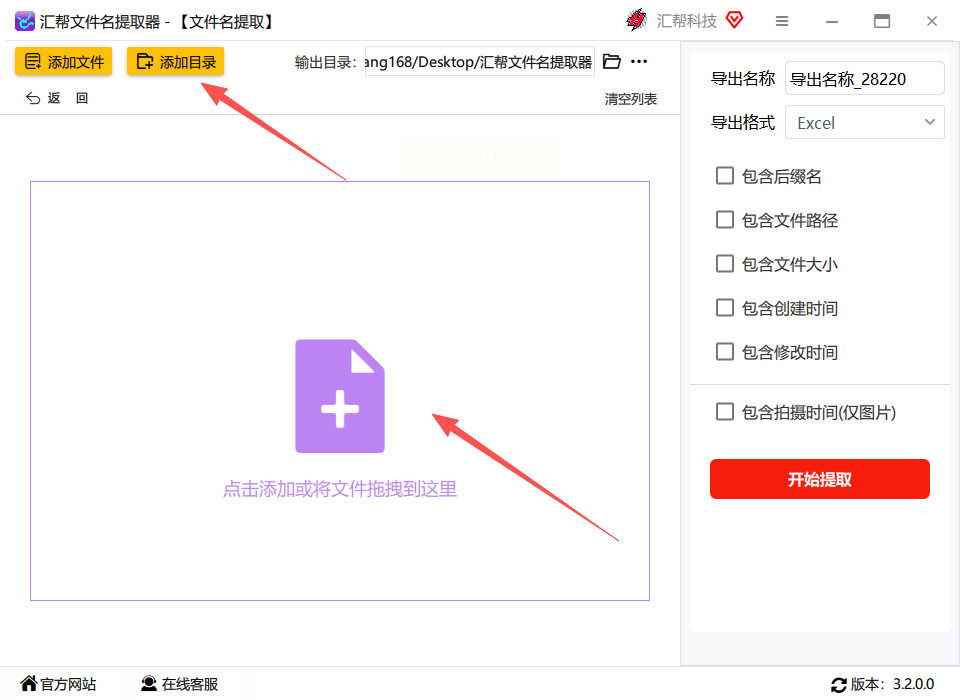
3. 文件导入后,在右侧设置导出选项。你可以自定义导出文件的名称,比如“项目文件列表”,然后选择导出格式,比如Excel。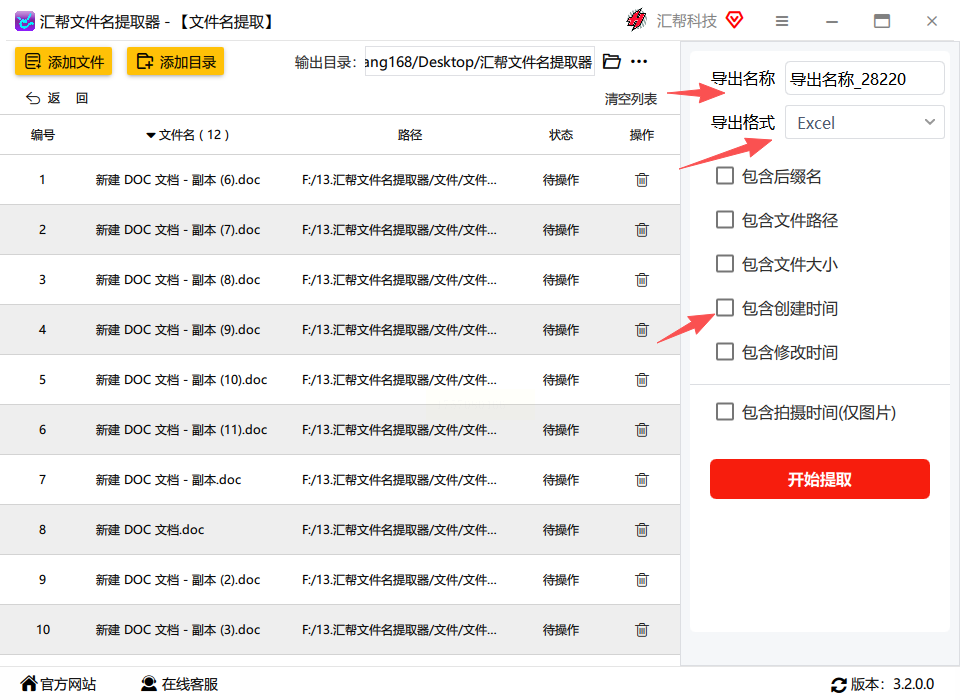 记得在下方勾选“包含创建时间”,这样导出的文件就会同时包含文件名和创建日期。
记得在下方勾选“包含创建时间”,这样导出的文件就会同时包含文件名和创建日期。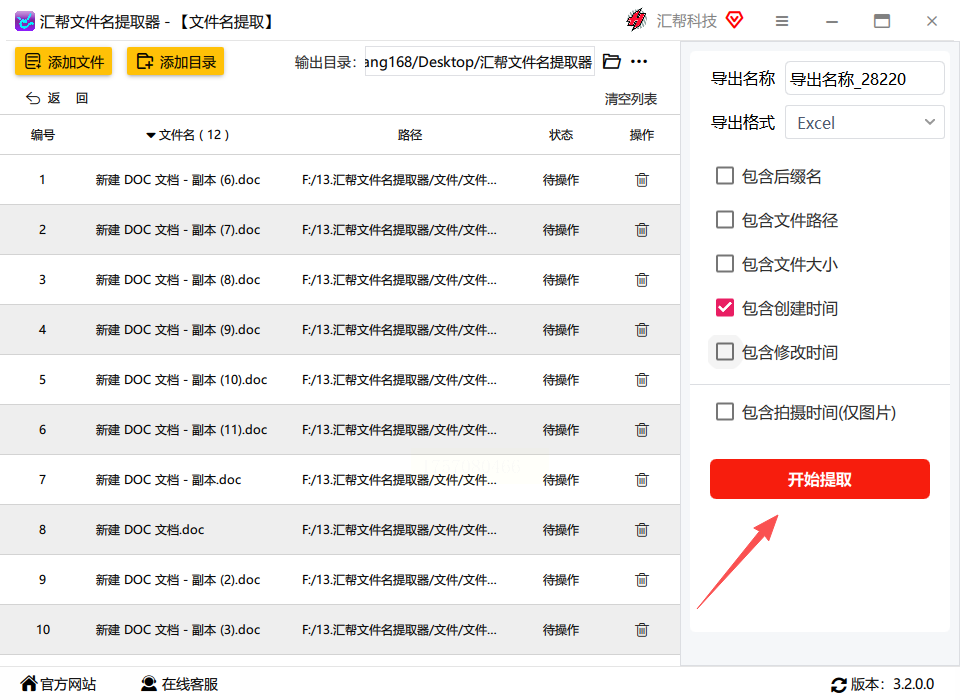
4. 点击“开始提取”按钮,软件会自动处理所有文件。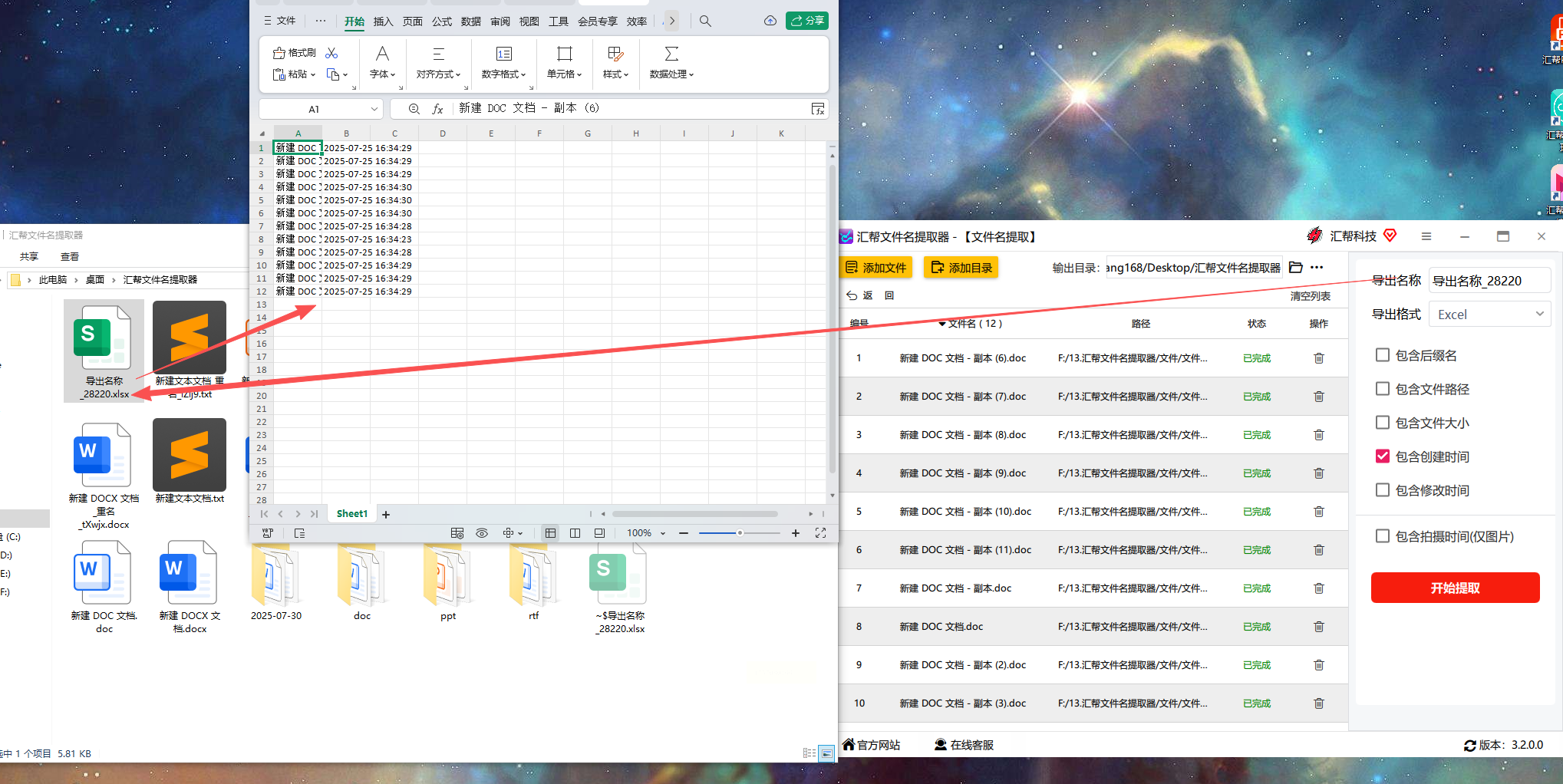
5. 处理完成后,软件会生成一个新的Excel文件,你可以在里面看到所有文件的文件名和创建时间,非常方便。
这种方法不需要安装额外软件,但操作稍微复杂一些。
1. 把所有需要提取的文件放在同一个文件夹里。
2. 全选这些文件,然后按住Shift键不放,右键点击其中一个文件,选择“复制为路径”。这样就会把所有文件的完整路径复制到剪贴板。
3. 打开一个新的Excel文件,把复制的内容粘贴进去。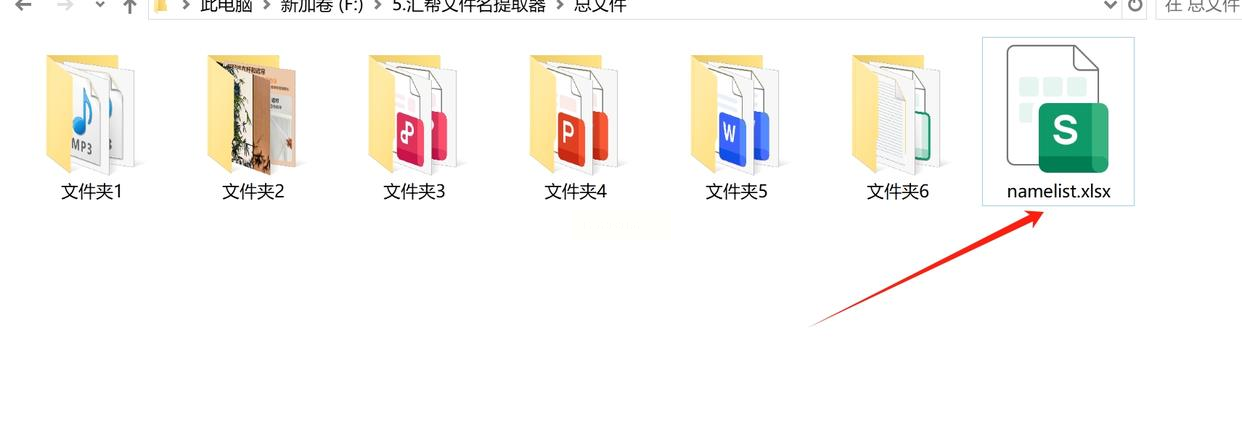
4. 在Excel里,你可以用替换功能删除多余的路径部分,只保留文件名。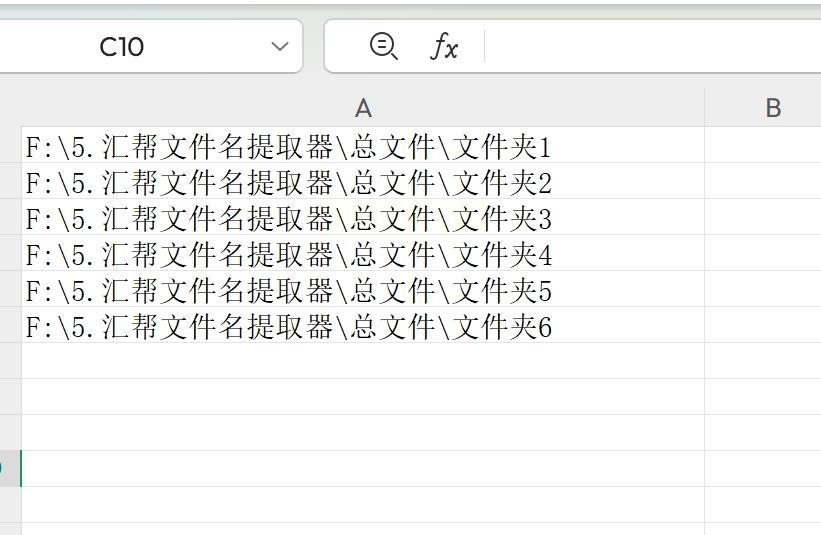
5. 接下来,你需要手动查看每个文件的属性,找到创建时间,然后复制到Excel里。这种方法虽然免费,但比较耗时,适合文件数量不多的情况。
这是一款功能强大的文件管理工具,适合经常需要处理大量文件的用户。
1. 下载并安装Small Commander,打开软件后你会看到两个并列的文件窗口。
2. 在其中一个窗口导航到你的目标文件夹。
3. 右键点击文件列表的列标题,选择“自定义列”。
4. 在设置窗口中,添加“创建时间”列,这样文件列表就会显示每个文件的创建日期。
5. 调整列宽和顺序,让文件名和创建时间并排显示。
6. 右键点击文件列表,选择“保存列表到文件”,格式推荐选CSV,这样方便用Excel打开。
7. 保存后,用Excel打开CSV文件,就能看到所有文件的文件名和创建时间了。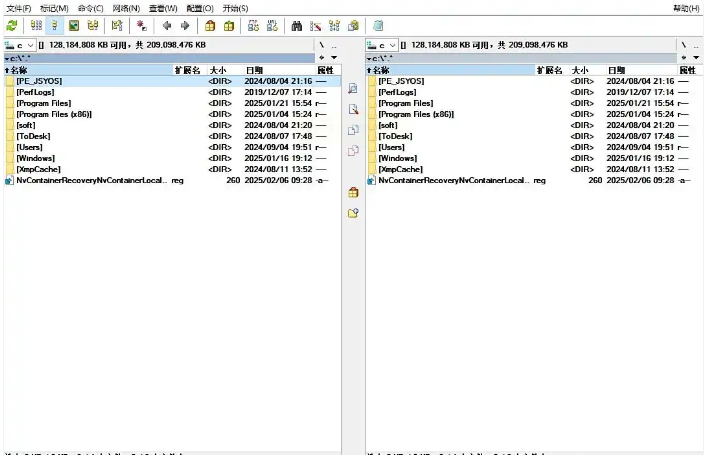
这款工具原本是用来修改文件属性的,但也可以用来提取文件信息。
1. 下载并安装RedFileChanger。
2. 打开软件,点击“Add Files”按钮,导入需要提取的文件。
3. 软件主界面会显示文件的详细信息,包括创建时间、修改时间等。
4. 全选文件,点击菜单中的“File” > “Save Selected Items”,选择保存为CSV或TXT格式。
5. 用Excel打开导出的文件,就能看到文件名和创建时间了。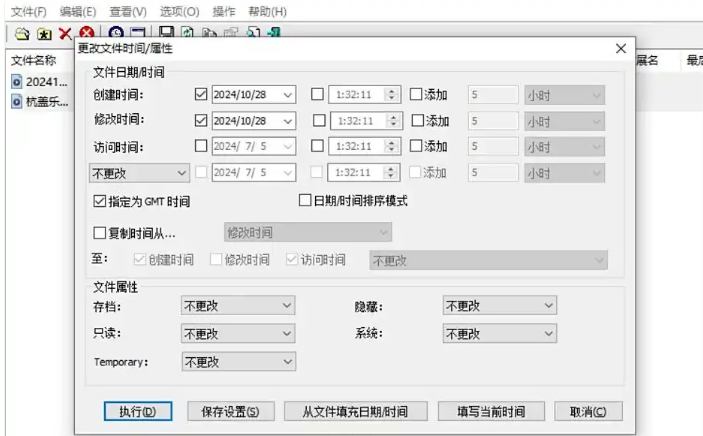
这是一款国产软件,专门用于文件名管理,操作非常直观。
1. 下载并安装软件,打开后选择“提取文件名”功能。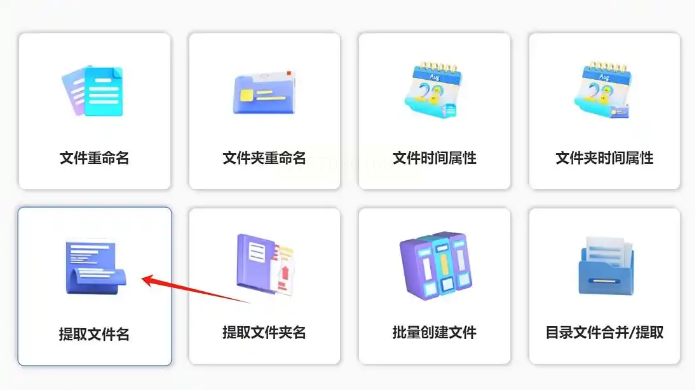
2. 点击“添加文件”,批量导入需要处理的文件。
3. 在“提取内容”选项中勾选“提取文件创建时间”。
4. 设置导出格式,比如Excel。
5. 点击“开始处理”,几秒钟后软件会生成一个Excel文件,里面包含所有文件的文件名和创建时间。
如果你懂一点编程,可以用Python来实现批量提取。
1. 确保电脑上安装了Python环境。
2. 创建一个新的Python脚本文件,输入以下代码:
```python
import os
from datetime import datetime
folder_path = "你的文件夹路径"
files = os.listdir(folder_path)
for file in files:
file_path = os.path.join(folder_path, file)
if os.path.isfile(file_path):
creation_time = os.path.getctime(file_path)
creation_time = datetime.fromtimestamp(creation_time).strftime('%Y-%m-%d %H:%M:%S')
print(f"文件名: {file}, 创建时间: {creation_time}")
```
3. 将“你的文件夹路径”替换为实际路径,然后运行脚本。
4. 脚本会输出所有文件的文件名和创建时间。你还可以修改代码,将结果保存到文本文件中。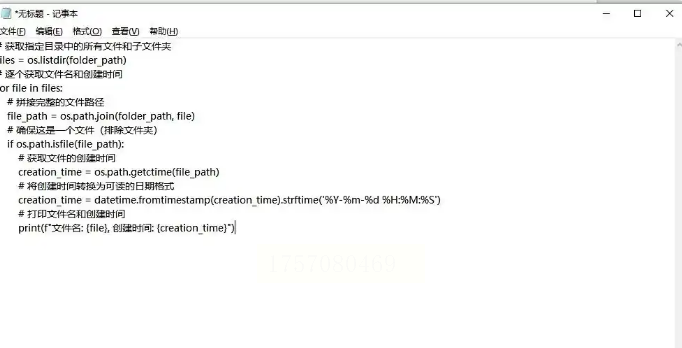
Everything是一款著名的文件搜索工具,但它也可以用来导出文件列表。
1. 打开Everything软件,在搜索栏中输入你的目标文件夹路径。
2. 软件会列出该文件夹下的所有文件。
3. 全选文件,点击菜单中的“文件” > “导出”,选择导出为CSV格式。
4. 用Excel打开导出的文件,你可以看到文件名、路径、创建时间等信息。
对于熟悉命令行的用户,这是一种快速高效的方法。
1. 打开命令提示符(Windows)或终端(Mac)。
2. 导航到你的目标文件夹。
3. 输入以下命令(Windows示例):
```
dir /T:C > filelist.txt
```
4. 这个命令会生成一个文本文件,里面包含所有文件的文件名和创建时间。你可以用Excel打开并整理这些数据。
常见问题解答
问:这些方法都需要安装软件吗?
答:不是的。方法一和方法三不需要安装任何软件,但功能有限。其他方法需要安装工具,但操作更高效。
问:汇帮文件名提取器安全吗?会不会泄露我的文件内容?
答:完全安全!汇帮文件名提取器只读取文件的名称和创建时间等基本信息,不会访问或存储你的文件内容。所有处理都在本地完成,无需上传到网络,你可以放心使用。
问:哪种方法最快?
答:对于大量文件,使用专用工具如汇帮文件名提取器或命令行最快。手动方法只适合文件数量少的情况。
问:Mac电脑可以用这些方法吗?
答:部分方法(如Python脚本、命令行)在Mac上同样适用,但一些Windows专用工具可能需要寻找替代品。
希望这些方法能帮你解决文件管理的烦恼!无论是用简单的右键属性查看,还是借助专业工具批量处理,都能让你的工作效率大幅提升。
文件管理可能看起来是个小问题,但把它处理好了,能为你节省大量时间和精力。试试这些方法,找到最适合你的那种,从此告别混乱的文件堆吧!
如果想要深入了解我们的产品,请到 汇帮科技官网 中了解更多产品信息!
没有找到您需要的答案?
不着急,我们有专业的在线客服为您解答!

请扫描客服二维码